
Rediger rækkefølgen på genveje
Ud over at tilføje og organisere genveje i appen Genveje kan du bestemme, hvilke genveje der skal vises i widgetten Genveje på iPhone eller iPad. Genveje vises i samme rækkefølge på din enhed som i appen Genveje.
Rediger rækkefølgen på genveje i din genvejssamling
I Mine genveje
 skal du trykke på Vælg.
skal du trykke på Vælg.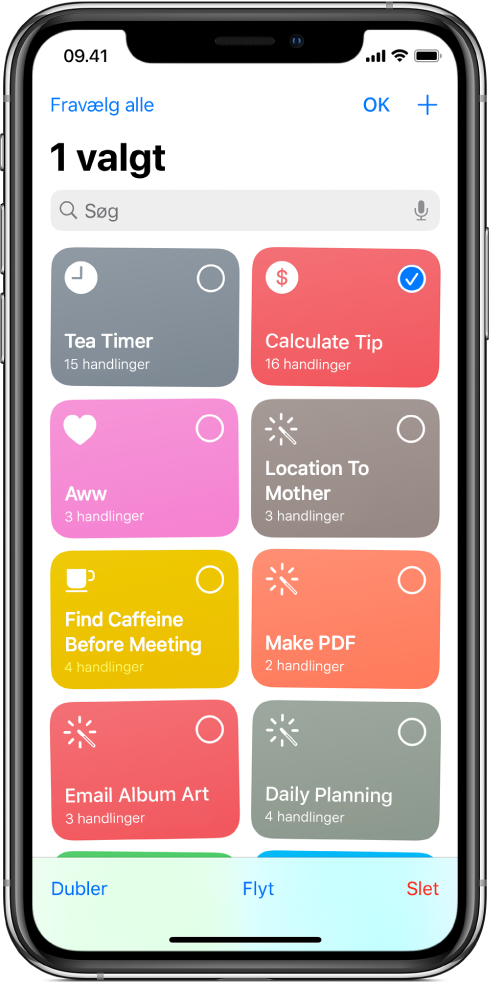
Træk en eller flere knapper til den ønskede placering (vent med at løfte fingeren, til knapperne har skiftet plads).
Hvis du trækker genveje ind i en ny kategori i Mine genveje
 , føjes de til den pågældende kategori. Hvis du trækker genveje ud af en kategori, fjernes de fra den pågældende kategori.
, føjes de til den pågældende kategori. Hvis du trækker genveje ud af en kategori, fjernes de fra den pågældende kategori.Tryk på OK for at afslutte.
Bemærk: Hvis du er logget ind med dit Apple-id, overføres de ændringer, du foretager i appen, til dine andre iOS-og iPadOS-enheder. Du kan få flere oplysninger i Slå iCloud-synkronisering til.